Cách cài đặt Mục tiêu Sự kiện – Event Tracking Google Analytics
Sự kiện (Event) là một loại tương tác cần có sự cài đặt để có thể theo dõi được, không giống như Lượt xem trang (Pageview) là loại tương tác được Google Analytics tự động theo dõi. Đối với những hành động xem video, xem ảnh, tải file, bạn cần phải cài đặt mục tiêu Sự kiện.
Ở bài Goal – Mục tiêu Google Analytics và Mục tiêu Event trong Google Analytics đã giới thiệu về định nghĩa, các loại sự kiện và cách cài đặt chung, bạn nên dành thời gian tìm hiểu trước khi đọc bài này. Cùng tìm hiểu ba bước cài đặt mục tiêu Sự kiện đơn giản, dễ hiểu.
Ba bước cài đặt mục tiêu Sự kiện – Event Tracking
Phạm vi bài viết sẽ hướng dẫn cách thiết lập mục tiêu Sự kiên – Event Tracking cho liên kết nội bộ (Internal Link). Đây là mức độ cơ bản trong 3 cấp độ:
– Cơ bản:
- Liên kết nội bộ, liên kết ngoài
- Banner, widget
- Form đăng kí, download
– Trung bình:
- Gadget, video
- Tương tác mạng xã hội
– Khó:
- Theo dõi thứ hạng website
- Theo dõi quá trình đăng kí/bỏ đăng kí
Bước Một: Xác định đối tượng, hành động nào muốn theo dõi
Bạn nên xem liệu có cần đặt mã theo dõi lên toàn website không hay chỉ cần đặt vào một số đối tượng chính, đem lại tỉ lệ chuyển đổi cao.
Ví dụ, trong trang bán hàng, những trang đối tượng thực sự quan trọng như bài viết sản phẩm, video bán hàng hoặc ô đăng kí nhận tin giúp tăng khả năng khách mua hàng hơn là theo dõi số phút xem video hay thời gian tải trang. Do vậy, tập trung theo dõi những liên kết, nút hành động mang lại chuyển đổi cao.
Trong bài viết này, đối tượng theo dõi là một liên kết nội bộ trong trang Đầu Tư SEO, cho biết có bao nhiều lượt click vào liên kết này.
Bước Hai: Thiết lập mã theo dõi
Gần đây Google ra mắt bản Universal Google. Về cơ bản đây là một cập nhật giúp Google thích ứng tốt hơn với môi trường ngày càng nhiều thiết bị công nghệ vì vậy có một chút thay đổi trong đoạn code. Bạn cần cập nhật hoặc kiểm tra Google Analytics lên bản mới nhất hay chưa.
Sau khi xác định đối tượng theo dõi, bạn sẽ tạo một đoạn code tracking (mã theo dõi) và gắn vào đối tượng đó.
Đoạn mã Event Tracking sẽ có cấu trúc như sau:
- onClick=”ga(‘send’, ‘event’, ‘category’, ‘action’, ‘label’);”
Như đã biết ở bài định nghĩa về mục tiêu Sự kiện (Event), bao gồm:
- Category (Danh mục). Trong bài này sẽ đặt là Internal Link (liên kết nội bộ)
- Action (Hành động). Ví dụ, đặt theo URL của liên kết như giam-bounce-rate-hieu-qua-bang-event-tracking. Đây là URL của trang có chứa liên kết được theo dõi. Bạn được đặt tên tùy ý miễn sao dễ quản lý.
- Label (Nhãn). Ví dụ, đặt theo URL của liên kết cần theo dõi như ty-le-chuyen-doi hoặc có thể đặt tỉ lệ chuyển đổi (Conversion Rate). Đây là liên kết được đặt đoạn mã theo dõi.
Đoạn mã sẽ là onClick=”ga(‘send’, ‘event’, ‘Internal Link’, ‘giam-bounce-rate-hieu-qua-bang-event-tracking’, ‘ty-le-chuyen-doi’);”
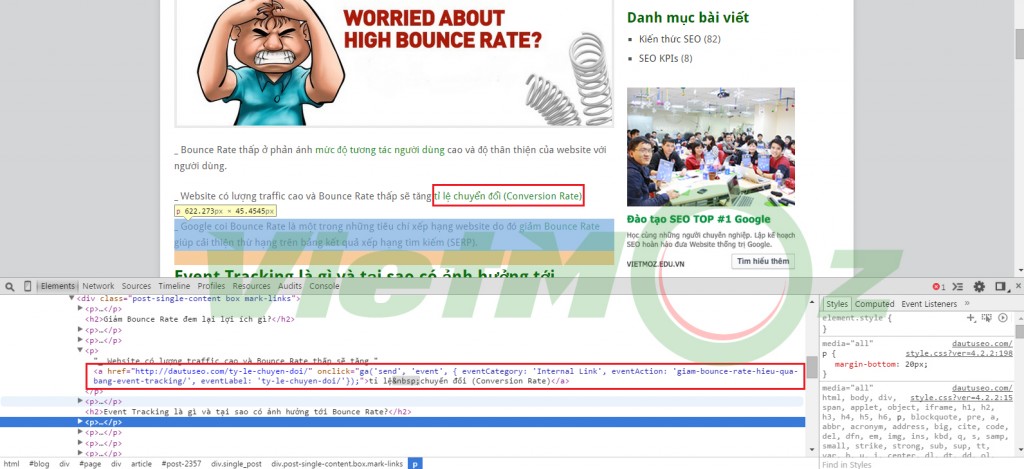
Cách cài đặt event tracking trong Google Analytics
Sau khi có đoạn mã, bạn mở nguồn trang và tìm đoạn nhúng của Internal Link “ty-le-chuyen-doi” với cấu trúc như sau:
- <a href=”http://dautuseo.com/time-on-page-la-gi/“>ty-le-chuyen-doi</a>
Việc tiếp theo đó là lấy đoạn mã vừa viết ở trên gắn vào giữa kí tự ” và >
- <a href=”http://dautuseo.com/time-on-page-la-gi/“onClick=”ga(‘send’, ‘event’, ‘Internal Link’, ‘giam-bounce-rate-hieu-qua-bang-event-tracking’, ‘ty-le-chuyen-doi’);”>ty-le-chuyen-doi (Conversion Rate)</a>
Sau khi gắn mã xong, sẽ mất trung bình 24 giờ để dữ liệu hiển thị trong mục Events Overview (Hành vi > Sự kiện > Tổng quan)
Bước Ba: Tạo mục tiêu trong Analytics
Ở bước 2, Goal Description, điền tên là Internal Link và chọn Event. Sau đó, trong mục Goal Details, bạn điền các thông tin vào ba mục như dưới.
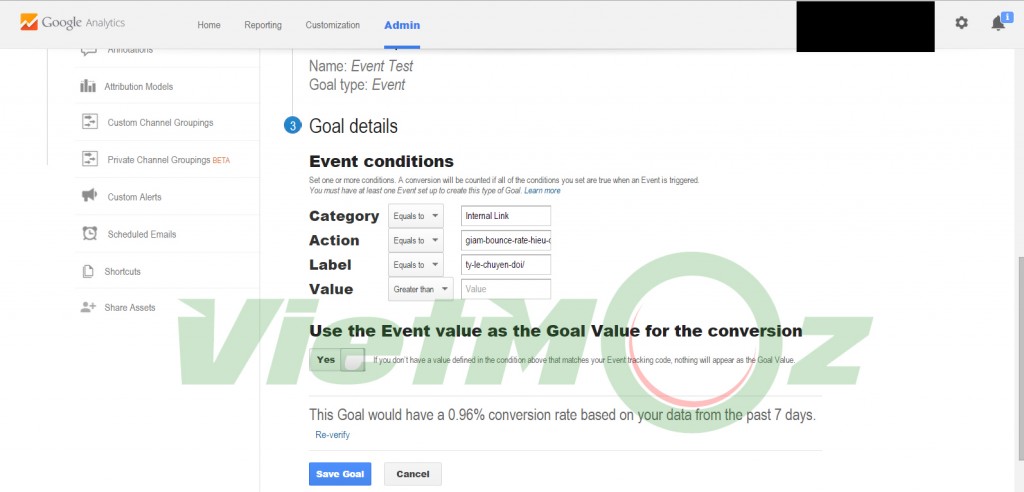
Điền đầy đủ thông tin vào ba mục
Với trường hợp theo dõi nhiều Internal Link trong cùng một Category thì bạn chỉ cần điền tên danh mục là Internal Link còn các ô Action và Label có thể để trống. Cuối cùng bạn ấn Verify ở dưới để xác thực khả năng hoàn thành mục tiêu trong 7 ngày vừa qua.
Đừng lo nếu nếu bạn ấn nút Xác minh phía dưới và chỉ có 0% tỉ lệ chuyển đổi. Do website ít lượng truy cập nên có thể gây ra những trường hợp như vậy. Đây là thành quả bước đầu khi cài đặt mục tiêu Sự kiện – Event Tracking lên website Đầu Tư SEO.

Kết quả từ việc cài đặt event tracking trong Google Analytics
Đối với những người chưa có kiến thức về lập trình, phần mềm online GA Event Tracking Code for Affiliate Link sẽ giúp bạn viết code dễ dàng hơn. Lưu ý rằng phần mềm này chỉ áp dụng được khi bạn muốn theo dõi backlink, liên kết nội bộ. Đối với các hành động phức tạp hơn như xem video hay điền form sẽ cần khả năng lập trình của coder.
Review
Như vậy, bạn đã tìm hiểu ba bước cơ bản để cài đặt mục tiêu Sự kiện lên website của mình. Nếu bạn có kiến thức về lập trình, quá trình học sẽ nhanh hơn.
Đối với các bạn mới tìm hiểu về cài đặt mục tiêu Sự kiện, nhớ rằng một đoạn mã theo dõi phải có ba thành phần chính: Danh mục, Hành động, Nhãn. Sau khi có đoạn mã theo dõi, gắn vào đối tượng cần theo dõi. Sau 24 tiếng, dữ liệu sẽ có trong báo cáo Google Analytics.
![]()
Tác giả: Tuấn Anh – VietMoz SEO Junior
Bạn vừa xem xong bài viết “Cách cài đặt Mục tiêu Sự kiện – Event Tracking Google Analytics”
Ghi rõ nguồn www.dautuseo.com khi đăng tải lại bài viết này
Xem thêm các kiến thức SEO khác tại đường dẫn Google Analytics | Kiến thức SEO
Danh mục bài viết có liên quan:
Công cụ Goal – Mục tiêu trong Google AnalyticsGiảm Bounce Rate bằng Event Tracking
-
Đánh giá bài viết






